Table of Contents
Les Systèmes et Adresses de Visio Conférence
Pour contacter les sites distants (appels en visio conférence):
- Le Caire: 196.205.2.30 ou 196.205.2.31 (visio conférence des souutenances du 100914) ou 213.131.76.99
- Tunis: 41.226.11.246
Les site Sophipolitains :
- Ubiquarium: visio.polytech.unice.fr : 134.59.212.171
- Salle de conférence I3S : 134.59.131.3
Mise en oeuvre
Démarrage de la Visio entre deux site avec le mur d'écrans
- Allumer Boitier Visio (derrière TV) avec la télécommande
- TELECOMMANDE Samsung : Allumer TV avec la télécommande
- TELECOMMANDE Polycom : Vérifier si la source est “composant”
- Allumer manuelle boitier codec
- TELECOMMANDE Mur NEC : Allumer Mur d'écrans avec télécommande
- TELECOMMANDE Mur NEC : Sélectionner la source “option” (bouton “source”)
Quelques changements de configuration
- A partir de la télécommande de la Visio
- Bouton caméra / choix 1 : permet de switcher l'écran TV et le mûr d'écrans
- Bouton caméra / choix 2 : permet de récupérer l'entrée VGA
- Bouton contenu / choix 1 : permet de récupérer la vidéo distante
- Bouton contenu / choix 2 : permet de récupérer l'entrée VGA
- Notons que l'utilisation du vidéoprojecteur de la salle 101 est transparente. Le vidéoprojecteur peut être mis en sortie VGA d'un PC et l'entrée VGA du système de Visio en sortie du vidéoprojecteur sans modification du flux.
Autres clients/serveurs IP Visio H223 logiciels
- SeeVogh
- Lync …
Les test des manipulations précédentes ont été fait avec SeeVogh
Outils de pilotage à distance d'une présentation Powerpoint
Un logiciel utilisable pour cela se trouve sur : www.slidedog.com
- La version MAC (beta) n'est pas opérationnelle à la date du 110914.
- La version Windows est opérationnelle.
- les slides doivent être récupérés en local et doivent être importés sous slidedog (plusieurs formats supportés: powerpoint, prezi, des vidéos, des sites webs, etc..).
- Ensuite, il faut activer l'option “Web Remote”, donner un numéro de “channel” et un autre de “PIN” à la personne à distance.
- Pour finir, la personne à distance se connecte sur www.slidedog.com/remote depuis un ordinateur/tablette/téléphone portable et fournit le couple (channel, Pin). Elle pourra piloter à distance les slides (précédent/suivant) en gardant les effets spéciaux d'animation.
Microsoft Powerpoint en ligne
Directement depuis la dernière version de Microsoft Powerpoint vous pouvez sélectionner sous l'onglet “diaporama” dans le menu “Présenter en ligne”, “Service de présentation Office”.
Grâce à votre compte Microsoft vous pourrez publier votre diaporama et le rendre accessible depuis un lien (url) générée à transmettre à l'auditoire.
Votre diaporama sera celui que pourront suivre les membres de l'auditoire à partir d'un navigateur WEB.
Visio et partage d'écran sous Adobe Connect
Sur PC dédié (EPU) :
login : user passwd : user@epu
Sous Browser Web se connecter à connect2.unice.fr
Le compte utilisé est alors celui du LDAP de l'Université
(En cours : Cyril Tonin demande un login générique pour les cours)
Sous Adobe Connect :
- pour créer une réunion : Réunion / Nouvelle Réunion et renseigner les champs : ex. nom du lien connect2.unice.fr/XXXX et réunion accessible à tous ceux qui détiennent l'URL
- pour le créateur, ouvrir l'URL connect2.unice.fr/XXXX
- sélectionner “partager mon écran” et choisir la fenêtre /l'application / le bureau à partager dans les fenêtre du PC local
- Ouvrir ensuite une fenêtre sur la salle de réunion
Référents Technique Visio
Esprit Tunis
| Faycel LEBABDA | faycal.lbabda@esprit.tn | 00 216 98 709 623 |
UFE Le Caire
| Nader Nashat | nader.nashat@live.com | 00 +201280400101 |
| Esraa Maher | 00 +201210820484 | |
| Omar | 00 +201090017922 |
Université de Nice Sophia Antipolis
| Stéphane LAVIROTTE | stephane.lavirotte@unice.fr | 00 33 6 79 67 28 27 |
| Gaëtan REY | gaetan.rey@unice.fr | 00 33 |
Référents Technique Adobe Connect
| Cyril TONIN | cyril.tonin@polytech.unice.fr | 00 33 6 34 35 79 22 |
| Boris RIBARICK | 00 33 |